Доброго всем воскресного дня, мои друзья, товарищи и читатели моего блога. Помните, как я рассказывал про то, как с помощью программы переназначить клавиши на клавиатуре? Так вот я решил немного расширить данную тематику. Представьте, что вы можете сами выбрать, какие клавиши будут отвечать за определенные действия. Представили?
Так вот представлять совсем даже необязательно, потому что это сделать совсем легко и очень реально. Вот именно сегодня я вам и расскажу, как назначить горячие клавиши на клавиатуре, для выполнения каких-либо действий, например сохранить, открыть какую-то программу и т.д. Согласитесь, что так легче и намного удобнее работать за компьютером? Ну да ладно. Давайте лучше с вами приступим к практике.
Встроенные средства windows
Для начала воспользуемся способом, который нам любезно предоставляет наш windows. Благодаря ему мы сможем настроить быстрый вызов на любой ярлык. Да, именно на ярлык. Так что если вы хотите с помощью данного метода открывать какие-то программы, то сначала создайте ярлык для нее. Всё понятно? Ну и отлично!
- Нажимаем правой кнопкой мышки на ярлыке, для которого мы хотим установить клавиши быстрого вызова, и выбираем «Свойства».

- В открывшемся окне вы можете увидеть пункт «Быстрый вызов». Вам нужно нажать на данном поле левой кнопкой мыши, после чего нажать любую буквенную (A-Z) или цифровую (0-9) клавишу. Вы увидите, что слово «Нет» в данном поле сразу же сменится на комбинацию клавиш CTRL+SHIFT+ваша клавиша.

- После этого нажимаем «ОК», и теперь в любой момент мы сможем быстро вызвать данный ярлычок. Всё просто.
Конечно есть минус. Связка CTRL+SHIFT ставится обязательно, поэтому для быстрого вызова всегда нужно будет использовать три клавиши. Но думаю, что это не беда.
Использование сторонней программы
Кроме того я решил вам показать дополнительную утилиту, благодаря которой мы сможем также как и в предыдущей статье переназначить клавиши, а заодно и назначить их на совершение новых действий. Эта утилитка называется SharpKeys. Взять вы ее можете [urlspan]здесь[/urlspan].
- Откройте эту программулинку самым обычным способом. Перед вами откроется главное окно программы. Здесь первым делом нужно нажать клавишу на кнопку «Add».
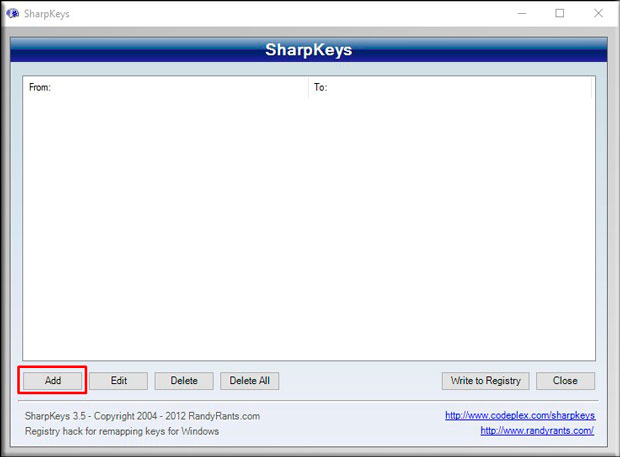
- Итак, мы пришли туда, куда нам нужно. Здесь вы можете видеть два столбика. В левом столбце вам нужно выбрать кнопку, на которую вы хотите назначить другую кнопку или действие. То есть получается, что вы ищите самую ненужную клавишу. Можете взять «Num 0», например.
- Тем временем в правом столбце давайте выберем желаемое действие. Например я хочу открыть калькулятор с помощью «Num 0». Тогда в этом столбике я выберу пункт «App: Calculator». После этого нажимаем ОК.
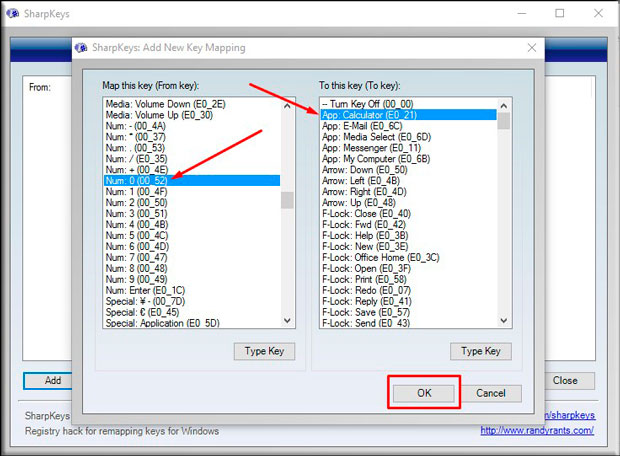
- Видите? Мы вернулись на главный экран, нос одним изменением. Там появилась одна позиция, а именно та, которую мы только что ввели. По мере назначения других клавиш список будет увеличиваться. В общем теперь нажмите кнопку «Write to registry», чтобы записать это назначение, а далее жмите «Close».
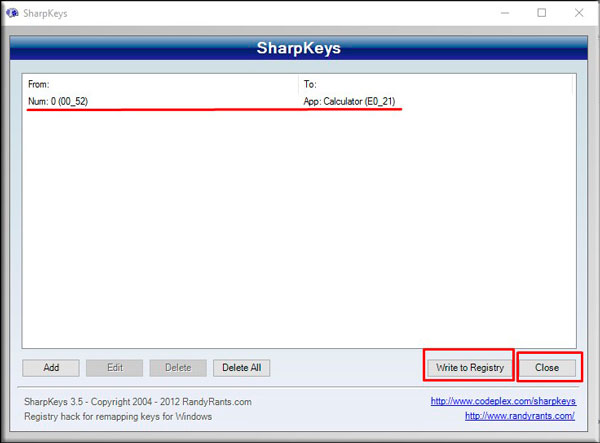
- Но даже после этого кнопка действовать пока не будет. Для этого надо перезапустить системы. То есть даже необязательно перезагружать компьютер, достаточно выйти и войти.

- Если вы хотите всё вернуть на круги своя, то просто нужно снова войти в программу и нажать на кнопку «Delete All», либо если вы хотите удалить отдельную кнопку, то просто выделите эту позицию и нажмите «Delete».
Кстати об использовании этой программы я также рассказывал в этом видео, поэтому если вы не читали мою прошлую статью, то можете посмотреть этот видосик.
Но я уже давно говорю, что горячие клавиши делают нашу работу намного продуктивнее, а назначение новых клавиш может поднять этот процесс на новый уровень. А если вы хотите оптимизировать и ускорить свою работу за компьютером, то рекомендую к просмотру[urlspan] очень хороший курс по продуктивной работе[/urlspan]. Здесь всё рассказано без лишней воды и все разложено по полочкам.
В общем как-то так. Надеюсь, что статья вам моя понравилась и вы подпишитесь на обновления моего блога, чтобы быть в курсе всего нового и интересного. Ну а мы с вами увидимся в моих новых и предыдущих статьях. Жду вас снова. Успехов вам. Пока-пока!
С уважением, Дмитрий Костин.




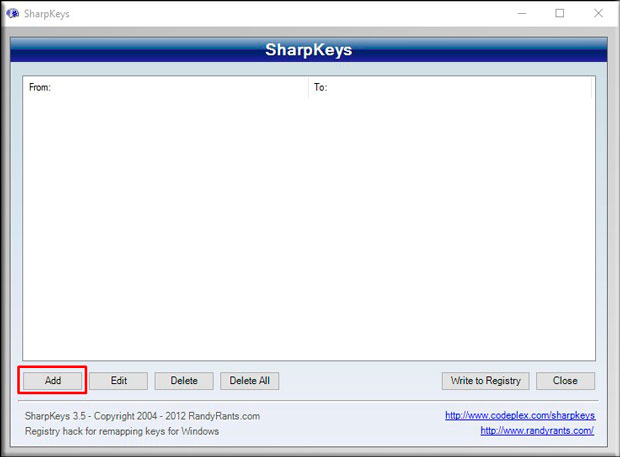
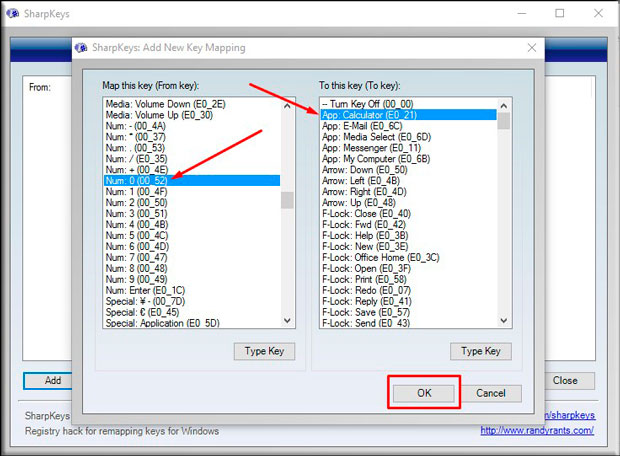
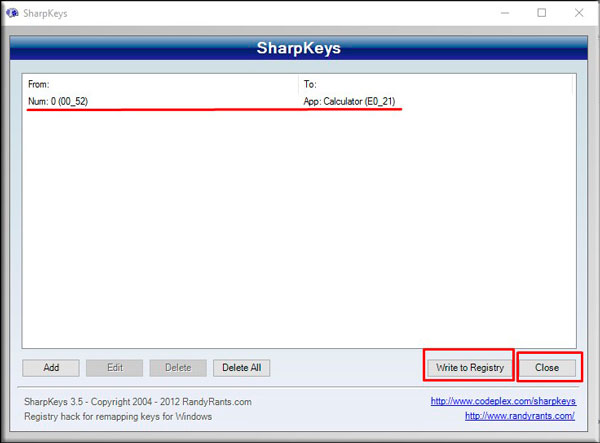











Дима привет, отличная статья, согласен нужно больше знать о горячих клавишах для продуктивной работы.
Поздравляю с повышением пузомерки!
Дима, хотел спросить, как у тебя с посещаемостью, летний спад есть, нет?
Артем, ПРИВЕТ. Спасибо за отзыв. Спада я не заметил. Даже сказал бы, что наоборот, даже небольшой подъем есть.
Спасибо, что научили-)
Очень интересная фишка! Главное не сделать такие же как в фотошопе, а то у меня была одна программа, у которой были одни и те же горячие клавиши как и в фотошопе и она открывалась каждый раз как я хотела убрать селекцию :o: